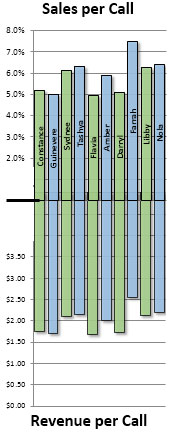团队绩效Dashboard-团队明智的销售分析
|创建者:http://www.excelforum.com/members/795265.html[Alexs Analyst]
关于仪表板:
此仪表盘按团队成员,产品,地区,排名和等级显示团队绩效。
仪表板关注绩效的总体透明度,团队正在努力衡量软绩效指标和硬绩效指标,并指出逐月恶化或改善的领域。
您可以通过多种方式来可视化团队绩效数据,以了解各个团队的成就。 10月,ExcelForum团队发起了一个仪表板竞赛,要求您可视化示例数据,这一挑战在社区引起了极大的振奋,并赢得了118个令人难以置信的条目。
感谢每个人的参与,并为每个人提供丰富的学习经验。 ExcelForum团队学习了一些有用的仪表板和图表技巧。
在本文中,我们将向您展示如何创建此仪表板的步骤。
让我们看看Alexs Analyst制作的Dashboard的外观:
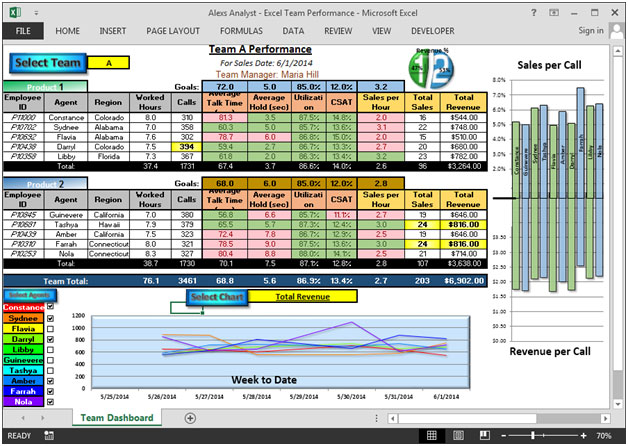
我们已将该仪表板分为5部分信息。让我们分别看一下每个。
第1节:
本部分显示了用于选择团队的下拉列表。

根据下拉列表中的选择,所有图表都将更新。
第2节:
在本节中,有关产品1的信息显示在表格中。
这是一个动态表,当我们从第1节中提到的下拉选项中选择团队时,该表将发生变化。

第3节:
在本节中,有关产品2的信息显示在表格中。
这是一个动态表格,当我们在第1节中提到的下拉列表中更改团队时,它将自动更新。在这些产品的表格下方,团队总数也会动态更新。

第4节:
在下面的图片中,我们可以通过选中组合框来选择业务代表,并通过“工作时间”,“呼叫”,“平均通话时间”(秒),“平均保持”时间(秒),“使用率”,“ CSAT”,“每小时销售额”,“总销售额”和“总收入”来选择图表。
第5节:
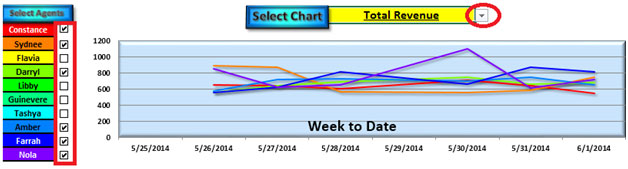
下图分别以百分比和美元显示了每次呼叫的销售额和每次呼叫的收入。
使用此仪表板,我们可以清楚地了解团队绩效;因此,我们可以从各个角度获取信息。